Как да коригирам код за грешка при мащабиране 5003
В тази статия ще се опитаме да разрешим проблема „Код на грешка 5003“, който потребителите на Zoom срещат в програмата.

Достъпът на потребителите на Zoom до сесията е ограничен, като се сблъсква с проблема „Код на грешка 5003“ в програмата. Ако се сблъскате с такъв проблем, можете да стигнете до решението, като следвате предложенията по-долу.
Какво е код за грешка при мащабиране 5003?
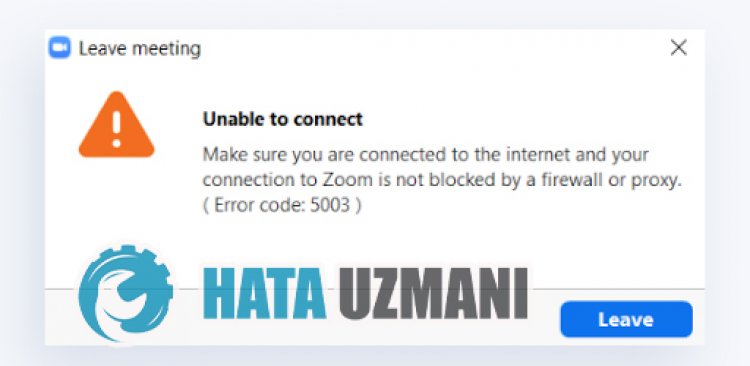
Тази грешка, която потребителите на Zoom срещат, докато се опитват да се свържат със сесията, може да възникне поради интернет причина или блокиране на достъп от съображения за сигурност. За целта ви дадохме информация как да разрешите такъв проблем, като споменем няколко предложения.
Как да коригирам код за грешка при мащабиране 5003
За да коригирате тази грешка, можете да стигнете до решението на проблема, като следвате предложенията по-долу.
1-) Изчистете DNS кеша
Можем да решим проблема, като изчистим DNS кеша. За това;
- Въведете cmd на началния екран за търсене и го стартирайте като администратор.
- Въведете следните редове код в ред на екрана на командния ред и натиснете enter.
- ipconfig /flushdns
- netsh int ipv4 нулиране
- netsh int ipv6 нулиране
- netsh winhttp прокси за нулиране
- netsh winsock нулиране
- ipconfig /registerdns
- След този процес той ще покаже, че вашият dns кеш и прокси сървърите са успешно изчистени.
След този процес можете да отворите приложението, като рестартирате компютъра. Ако проблемът продължава, нека преминем към друго предложение.
2-) Регистрирайте друг DNS сървър
Ако нито един от горните процеси не се е случил, нека запазим друг DNS сървър на нашия компютър.
- Отворете контролния панел.
- Изберете опцията Мрежа и интернет.
- На екрана, който се отваря, отворете Центъра за мрежи и споделяне.
- Кликнете върху опцията „Промяна на настройките на адаптера“ вляво.
- Отворете менюто Свойства , като щракнете с десния бутон върху своя тип връзка.
- Щракнете двукратно върху Internet Protocol Version 4 (TCP /IPv4).
- Нека приложим настройките, като напишем Google DNS сървъра, който ще дадем по-долу.
- Предпочитан DNS сървър: 8.8.8.8
- Друг DNS сървър: 8.8.4.4
- След това кликнете върху опцията „Проверка на настройките при изход“ и натиснете бутона OK и приложете процедурите.
След този процес можем да стартираме приложението, като рестартираме компютъра.
3-) Изключете антивирусната програма
Деактивирайте всяка антивирусна програма, която използвате, или я изтрийте напълно от компютъра си. Ако използвате Windows Defender, деактивирайте го. За това;
- В началния екран за търсене въведете „защита от вируси и заплахи“ и го отворете.
- След това кликнете върху "Управление на настройките".
- Включете защитата в реално време на "Изключено".
След този процес нека изключим друга защита на файла за откуп.
- Отворете началния екран за търсене.
- Отворете екрана за търсене, като напишете „Настройки за сигурност на Windows“.
- Кликнете върху опцията „Защита от вируси и заплахи“ на екрана, който се отваря.
- Кликнете върху опцията Защита от Ransomware в менюто.
- На екрана, който се отваря, изключете контролирания достъп до папка.
След извършване на тази операция ще трябва да добавим програмните файлове Zoom като изключение.
- В началния екран за търсене въведете „защита от вируси и заплахи“ и го отворете.
- Изберете Управление на настройките под Настройки за защита от вируси и заплахи и след това Добавяне или премахване на изключения под Изключения .
- Изберете Добавяне на изключване и след това изберете папката на програмата Zoom, запазена на вашия диск.
След този процес затворете напълно програмата Zoom с помощта на диспечера на задачите и опитайте да стартирате програмата Zoom отново. Ако проблемът продължава, нека да преминем към следващото ни предложение.
4-) Проверете Zoom сървъри
Всяка поддръжка или проблем в сървърите на Zoom може да ни накара да срещнем такива проблеми. За това можете да потвърдите дали проблемът е причинен от сървърите, като проверите състоянието на zoom сървъра, разработено от Zoom.








![Как да коригирам грешката на сървъра на YouTube [400]?](https://www.hatauzmani.com/uploads/images/202403/image_380x226_65f1745c66570.jpg)



















